机器学习的相关软件框架下载安装
Posted 虚心求知的熊
tags:
篇首语:本文由小常识网(cha138.com)小编为大家整理,主要介绍了机器学习的相关软件框架下载安装相关的知识,希望对你有一定的参考价值。
文章目录
一、Anaconda
- 在数据科学领域,Anaconda 则目前最通用的、可以一键安装各类数据科学类编程语言及开发环境的软件,也正因如此,我们也称 Anaconda 为数据科学计算平台。
- 由于 Anaconda 中自带 Python,因此不需要再额外下载。
1. Anaconda 的下载
- 访问 Anaconda 官网,点击页面中的 Download,这个直接是 Windows 版本。

- 如果是其他版本的,点击 Download 下的三个按钮,分别对应 Windows,MacOS 和 Linux 三种。此时再下载对应的版本即可。
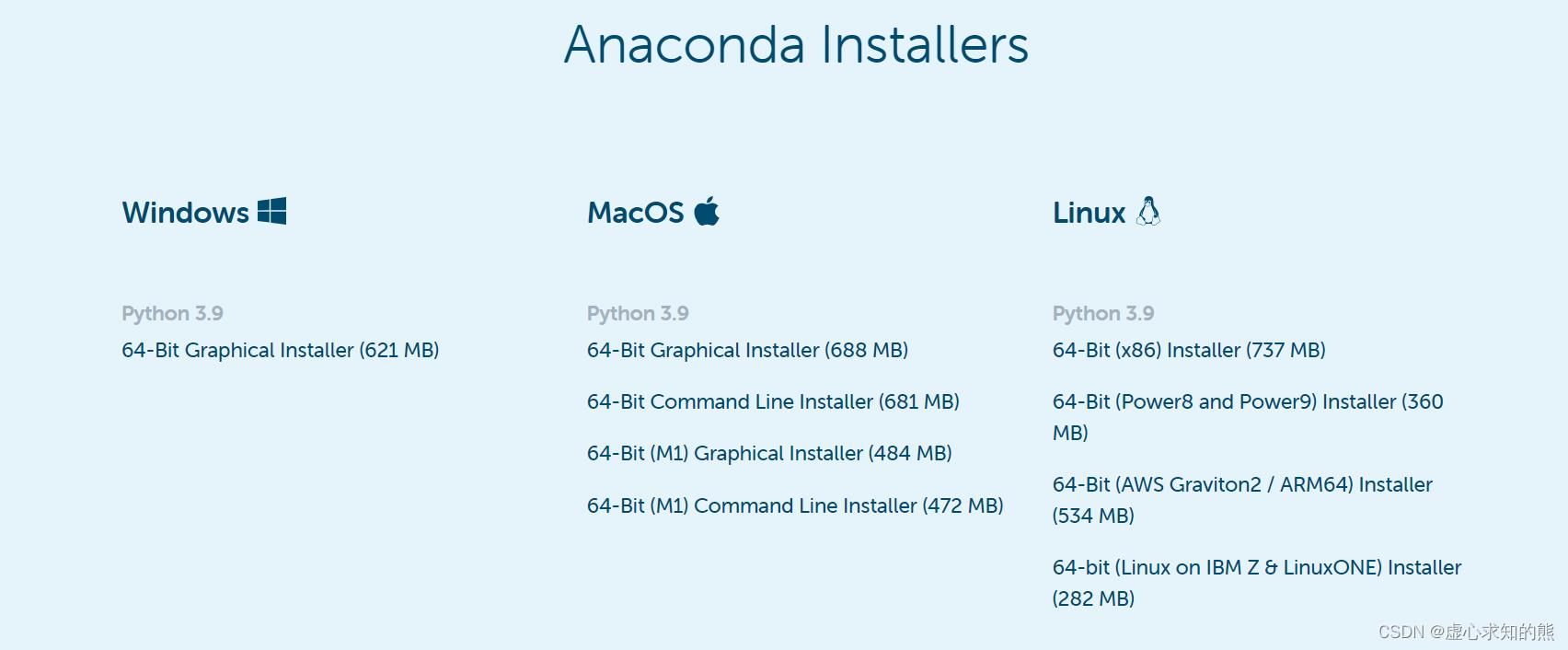
- 但是官网上的 Anaconda 下载会比较慢,因此,我们可以在镜像网站上进行下载,镜像网站的下载速度是高于官网的。
- 镜像网站:https://mirrors.tuna.tsinghua.edu.cn/anaconda/archive/

- 在其中选择适合我们的版本即可,镜像网站只有 5.3.1 之前的版本,建议下载 5.3.1 版本。
2. Anaconda 的安装
- 下载完成后,即可开始安装。双击安装文件,进入欢迎界面,点击 Next。
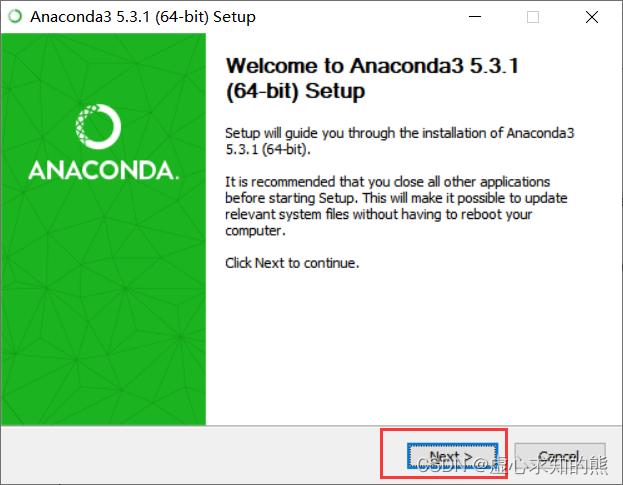
- 点击同意,进入到下一步。

- 选择软件使用权限,是指针对当前登录用户还是所有用户,二者都行,无特殊要求。
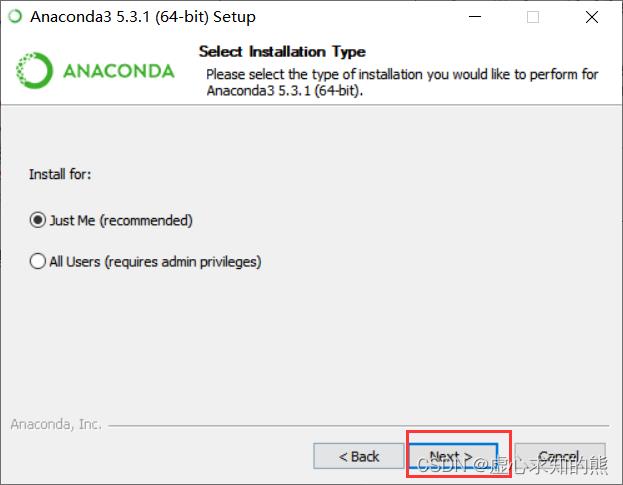
- 选择安装位置,完成安装。
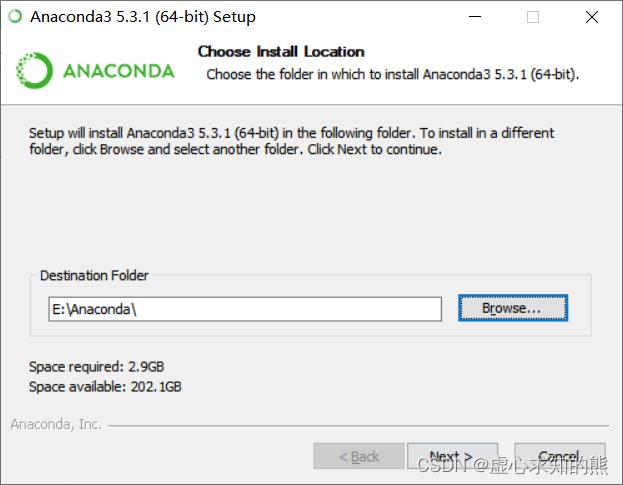
- 如果出现此页面,需要勾选配置环境变量选项。

- 无需安装 VS Code,直接跳过即可。

- 之后便安装完成了。
- 最后对是否安装成功进行验证,在 CMD 中输入
conda --version
- 若出现像这样的 conda 版本号即安装成功。
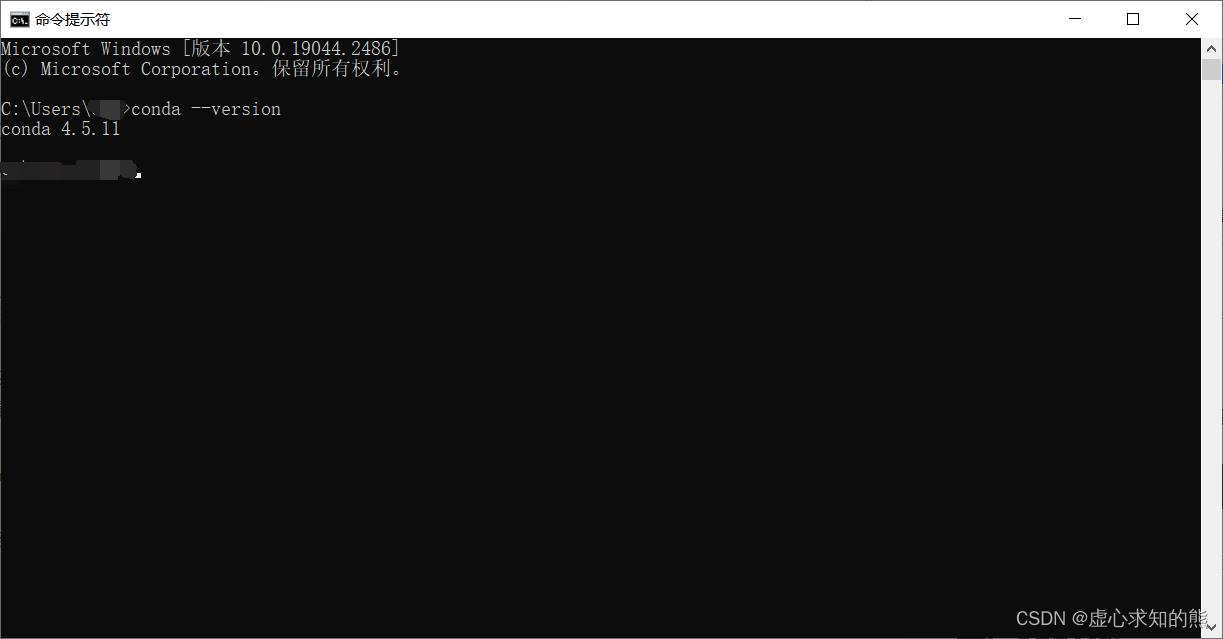
3. Anaconda Navigator 打不开问题(不适用所有)
- 当我们打开 Anaconda Navigator 先是出来几个命令框,然后就找不到 Anaconda Navigator 了,再点击 Anaconda Navigator 时,显示已经打开。
- 产生上述的问题主要是没更新客户端(-client),采取如下步骤解决问题。
- (1) 使用管理员运行:conda prompt。
- (2) 输入 conda update conda 更新 conda,再输入conda update anaconda-navigator 更新。
- 如果出错,则需要修改 .condarc 文件,该文件的目录为:c:\\user\\你的用户名.condarc,如果没有打开方式就使用文本方式打开。
- 以文本方式打开 .condarc 文件后:先删除 default 那一行,然后将所有 https 都改成 http 即可。
- 接下来执行conda update anaconda-navigator,一般可以执行更新了
- (3) 重置 Navigator:anaconda-navigator --reset。
- (4) 执行命令:conda update anaconda-client,更新 Anaconda 客户端。
- (5) 执行命令:conda update -f anaconda-client。
- (6) 能打开 Navigator 了。
二、PyTorch-CPU
- PyTorch 是一个开源的 Python 机器学习库,基于 Torch,用于自然语言处理等应用程序。
1. PyTorch 环境创建
- PyTorch 的环境创建分为如下几步。
- (1) 以管理员方式运行 Anaconda Prompt,在命令行格式下,输入代码,完成调用清华镜像、建立 PyTorch 环境、安装 PyTorch 、测试 PyTorch 过程。
- (2) 使用清华镜像源,分别输入以下四句代码。
conda config --add channels https://mirrors.tuna.tsinghua.edu.cn/anaconda/pkgs/free/
conda config --add channels https://mirrors.tuna.tsinghua.edu.cn/anaconda/pkgs/main/
conda config --set show_channel_urls yes
conda config --add channels https://mirrors.tuna.tsinghua.edu.cn/anaconda/cloud/pytorch/
- (3) 创建 PyTorch 环境,这里我的 Python 版本是 3.7,输入如下代码。
conda create -n pytorch python=3.7
- 之后,弹出提示,输入 y,即可安装。然后,查看环境是否安装成功。
conda info --envs
- 这里我们可以看到 base 和 pytorch 两个环境,* 表示当前正处于的环境。

- (4) 输入如下代码,进入 pytorch 环境当中,我们在此环境下安装 PyTorch。
activate pytorch
- 此时,如果我们每一行最初的(base)变为(pytorch )就说明上述步骤已完成。
2. PyTorch 下载
- (1) 进入到 PyTorch 的官网:https://pytorch.org/,选择对应的安装版本。由于电脑配置的相关问题,这里选择安装 PyTorch-CPU 版本。

- (2) 输入官网提供的运行代码,这里每个人的运行代码都不相同,大家输入自己的即可,弹出提示,输入 y,即可完成安装,显示 done。
pip3 install torch torchvision torchaudio
- 跟 Anaconda 的问题相同,在官网上下载速度实在是过于缓慢,因此大家可以使用清华镜像源进行安装,此处就不过多叙述,本人直接官网下载安装的。
- (3) 在 PyTorch 下载完成后,对其是否安装完成进行测试。
- 激活 pytorch:activate pytorch
- 进入 python:python
- 测试 numpy:import numpy
- 测试 pytorch:import torch
- 如果以上步骤都没问题,那么安装成功。

3. Jupyter 中使用 PyTorch
- (1) 打开 Anaconda Prompt。
- (2) 进入安装好的 pytorch 环境。
conda activate pytorch #pytorch3.8 是之前建立的环境名称,可修改为自己建立名称

- (3) 安装 package:nb_conda。
conda install nb_conda
- (4) 安装完成后,输入 jupyter notbook 就可以打开 Jupyter 了。
jupyter notbook

- 如果中间出现了解决 python.exe 无法找到程序输入点 … 于动态链接库 …pythoncom37.dll 的弹窗提示这类问题,只需要找到对应目录,将 pythoncom37.dll 删除即可。
三、Python 版本升级与包的维护
- 在实际的 Python 使用过程中,经常会遇到 Python 语言核心和第三方库的升级维护问题,当然,关于 Python 的安装、升级维护方法,也可查阅 Python 官网的相关介绍。
- 此处由于我们是通过 Anaconda 统一进行的语言核心和编程工具的管理,因此,在具体进行 Python 的升级维护之前,我们一般需要先对 Anaconda 进行更新。
1. 更新 Anaconda
- 类似 pip 是 Python 的管理工具,conda 是 Anaconda 的管理工具,在更新 Anaconda 之前,需要先对 conda 工具本身进行升级。进入到命令行界面,输入下述命令更新 conda。
conda update conda

- 然后更新 Anaconda。
conda update anaconda

- 均更新完成即可。
2. 查看与更新 python 版本
- 仍然是在命令行中,输入以下指令查看 python 版本。
python --version
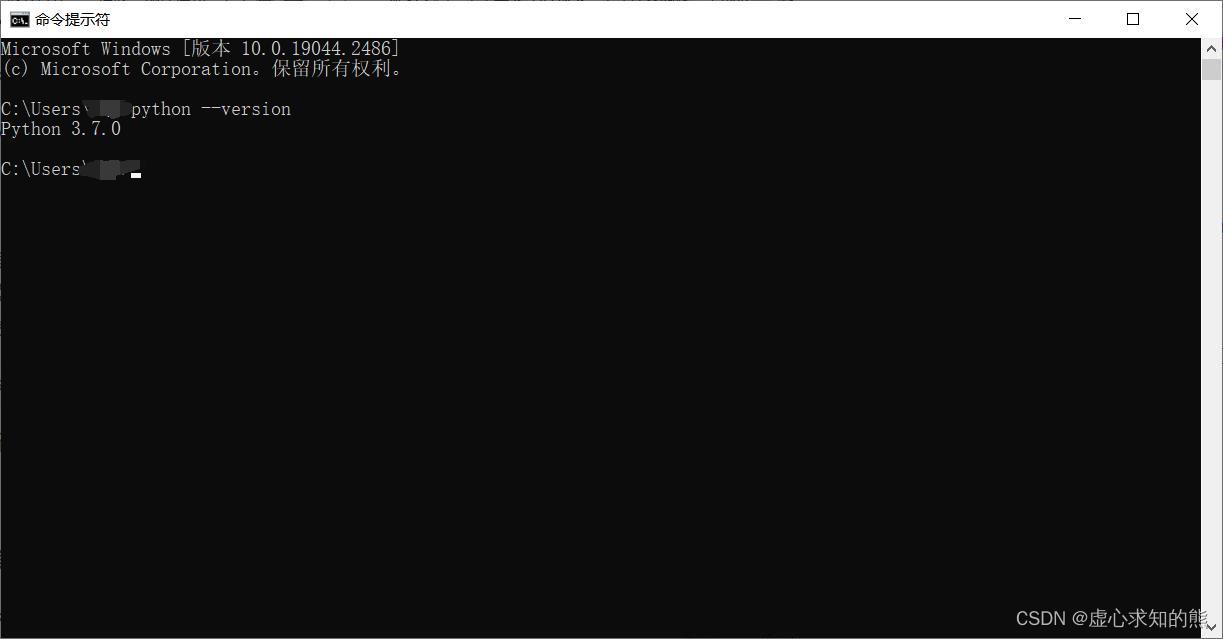
- 如果要进行 python 版本更新,也可采用 conda 工具进行更新。
- 在命令行中继续输入
conda update python
- 即可完成更新。
3. Python 第三方库管理
3.1 pip工具的使用和升级
- 仍然是在命令行中,输入以下指令查看 Python 所有的包及版本。
pip list
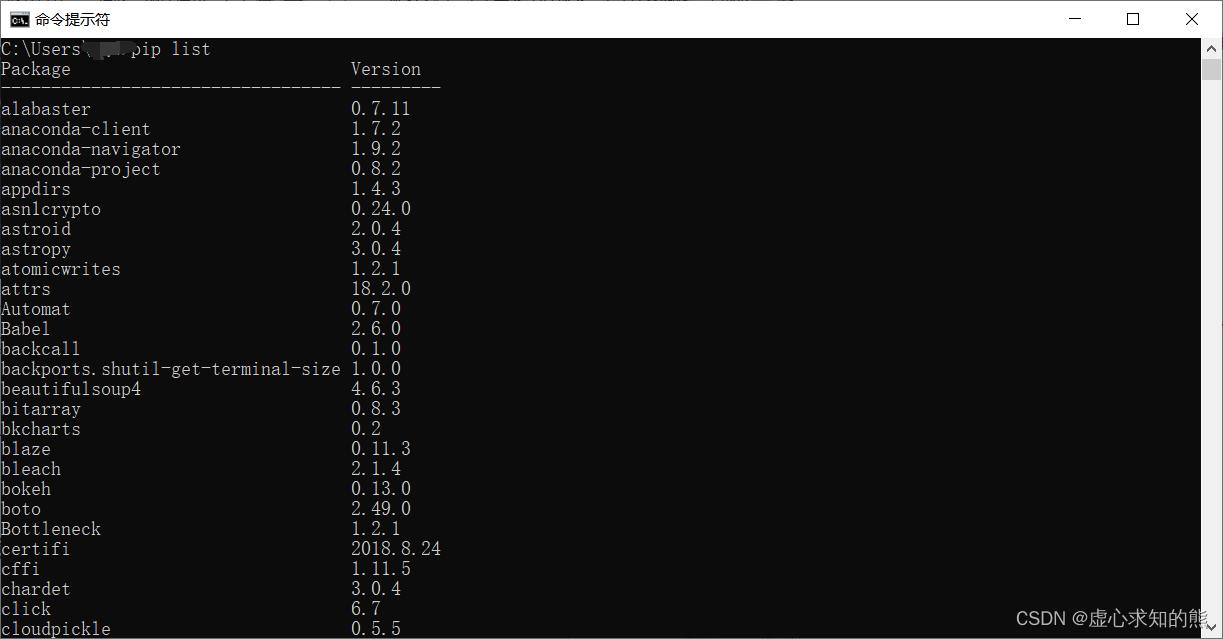
- pip 是 python 及其第三方库的管理工具,可以在命令行中输入。
pip show pip
- 来查看 pip 版本号。

- 如果 pip 版本过低(查看版本号的时候会出现黄色字体警告),可能会导致部分包无法正常安装。
- pip 的更新方法也很简单,只需在命令行中输入如下指令即可。
python -m pip install --upgrade pip
3.2 pip 安装和删除第三方库
- 在命令行中,可通过 pip 安装第三方库,例如安装爬虫 selenium 库。
pip install selenium

- 即可。删除时,则使用 pip uninstall 命令。
pip uninstall selenium
3.3 pip 查看和升级第三方库版本
- 同时,我们还可通过 pip show 命令查看包的版本。
pip show scikit-learn

- 并且,可通过 pip install --upgrade 升级包。
pip install --upgrade scikit-learn

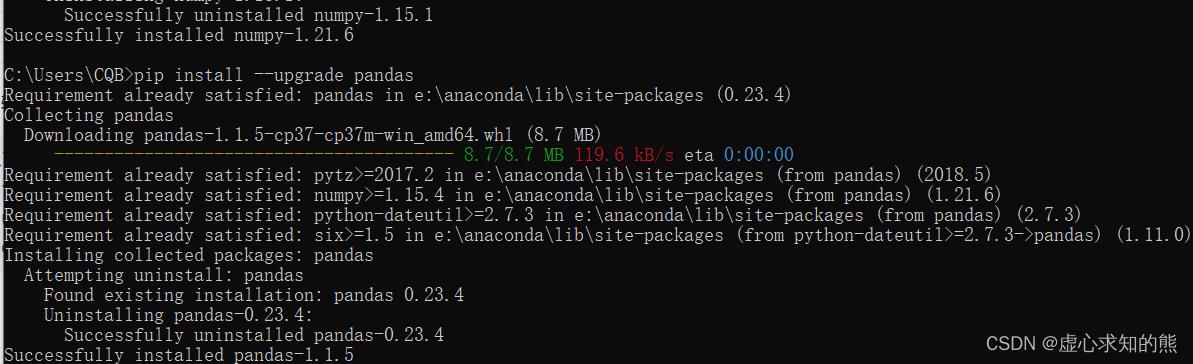
3.4 修改 pip 镜像源
- 在利用 pip 进行包的安装升级过程中,如果发现下载速度较慢,甚至因为网络连接不稳定而报错,此时则需要考虑修改镜像源。
- 所谓镜像源,可以简单理解为包的下载站点。pip 默认是从国外站点进行下载,因此速度较
慢。我们可以考虑通过修改成国内镜像源,来提高下载速度。国内常用镜像源下载地址如下。
| 镜像源 | 地址 |
|---|---|
| 阿里云 | https://mirrors.aliyun.com/pypi/simple |
| 中科大 | https://pypi.mirrors.ustc.edu.cn/simple |
| 清华大学 | https://pypi.tuna.tsinghua.edu.cn/simple |
- (1) 临时使用国内镜像源。
- 首先,我们可以在安装或升级包的过程中指定镜像源。
pip install --upgrade scikit-learn -i
https://pypi.tuna.tsinghua.edu.cn/simple
- 这种方法需要每次在输入命令的时候,都指定镜像源。
- (2) 永久修改镜像源。
- 或者可以通过修改配置文件,永久修改镜像源。
- 首先,找到 anaconda 主目录,可以通过在任意文件窗口输入 %APPDATA% 快速获取,或者手动打开相关文件夹。
- 随后,在该目录下,新建一个名为 pip 的文件夹。

- 进入到新建的 pip 文件夹内,新建一个名为 pip.ini 的文件,注意,该文件拓展名为 ini,可先创建 txt 文本,然后再修改其拓展名为 ini。

- 用文本编辑器打开,并输入以下内容。
[global]
timeout = 1000
index-url = https://pypi.tuna.tsinghua.edu.cn/simple
trusted-host = pypi.tuna.tsinghua.edu.cn
- 此即为 pip 的配置文件。保存并退出,即可永久修改镜像源。
以上是关于机器学习的相关软件框架下载安装的主要内容,如果未能解决你的问题,请参考以下文章